Copilot을 사용하여 Power Fx 수식을 만들고 편집
Copilot은 Power Fx 수식을 빠르게 만들고 수정하는 데 도움이 되는 Power Apps Studio의 AI 기능입니다. 수식 입력줄에서 Copilot을 사용하여 자연어로 Power Fx 수식을 설명하거나 자연어 또는 코드 설명에서 Power Fx 수식을 생성할 수 있습니다.
사전 요구 사항
환경 및 테넌트에 대해 Copilot을 활성화해야 합니다. 자세한 내용은 Power Apps에서 Copilot(프리뷰) 활성화 또는 비활성화를 참조하세요.
참고
기본적으로 새 수식 입력줄은 사용하도록 설정되어 있습니다. Copilot 기능 메뉴가 보이지 않으면 Power Apps Studio에서 다음 앱 설정을 확인하세요.
- 명령 모음에서 설정>업데이트를 선택합니다.
- 사용 중지됨 탭에서 레거시 수식 입력줄 토글을 끕니다.
수식 설명
수식 입력줄에서 Copilot을 사용하여 수식이 일반 언어로 수행하는 작업을 이해합니다.
컨트롤과 해당 속성을 선택합니다.
수식 입력줄에서 Copilot 기능 메뉴>이 수식 설명을 선택하거나, 수식의 하위 집합을 선택한 다음 Copilot 기능 메뉴>이 선택 항목 설명을 선택하여 해당 부분만 설명합니다.
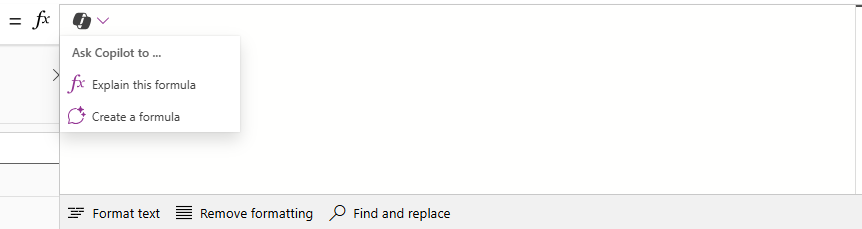
Copilot은 코드 설명으로 복사하여 삽입하거나 동일한 앱에서 작업 중인 다른 제작자와 공유할 수 있는 수식에 대한 설명을 제공합니다. 선택 항목을 설명할 때 Copilot은 설명에 중요한 경우 추가 컨텍스트를 제공할 수도 있습니다.
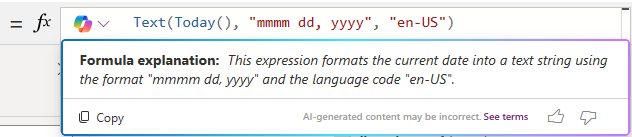
수식 설명의 알려진 제한 사항
- 수식 설명의 최대 길이는 5,000자입니다. 수식이 이 제한을 초과하는 경우 부분적인 설명을 사용하여 작동하는지 확인합니다.
- Copilot은 Power Apps의 기본 속성만 인식합니다.
- Copilot은 사용자 정의 함수를 인식하지 못합니다.
참고
AI가 생성한 콘텐츠는 부정확할 수 있으므로 정확성을 확인해야 합니다.
코드 설명에서 수식 생성
Copilot은 수식 입력줄의 코드 설명에서 Power Fx 수식을 생성할 수 있습니다. 제안을 수락하거나 수식을 직접 입력할 수 있습니다. 수식 코드 설명은 일반 코드 설명과 마찬가지로 수식에 대한 문서 역할도 할 수 있습니다.
편집을 위해 캔버스 앱을 연 상태에서 수식 입력줄에
//또는/*를 사용하여 코드 설명을 입력합니다.Copilot가 수식 제안을 생성할 때까지 몇 초간 기다리거나 Enter 키를 눌러 즉시 생성합니다.
키보드의 Tab 키를 눌러 제안된 수식을 수락하고 사용합니다. 제안을 통해 입력할 수도 있습니다.
제안은 다른 곳을 선택하거나 제안과 일치하지 않는 문자를 입력할 때까지 유지됩니다.
Power Fx 수식을 생성하는 데 사용되는 설명을 수식 입력줄에 기존 코드 설명과 유사하게 문서로 보관할 수 있습니다.
참고
- Copilot이 제안을 제공하지 않으면 귀하의 설명을 기반으로 수식을 생성할 수 없습니다. 설명을 바꿔 보세요.
- 수식에 포함할 요소(예:
"Button1.text")를 따옴표로 묶는 것이 좋습니다.
코드 설명에서 수식을 생성할 때의 알려진 제한 사항
- Copilot는 단일 컨트롤과 속성에서 작동하며 원하는 결과를 얻기 위해 다른 컨트롤이나 속성을 변경하지 않습니다.
- Copilot은 기존 수식 텍스트를 고려하지 않습니다.
- Copilot은 Power Apps의 기본 속성만 인식합니다.
- Copilot은 사용자 정의 함수를 인식하지 못합니다.
- 코드 설명은 일반적인 Power Fx 함수에서만 작동하며
Navigate()와 같은 Power Apps 특정 함수에서는 작동하지 않습니다. - 고급 패널에서는 제안이 실행되지 않습니다.
- 속성에 대한 기존 수식은 제안에 포함되지 않습니다.
수식 만들기(프리뷰)
[이 섹션은 시험판 설명서로 변경될 수 있습니다.]
수식 입력줄의 Copilot 버튼에서 이제 개별 요청의 자연어로 수식을 생성할 수 있습니다.
사전 요구 사항
캔버스 앱에서 개별 요청으로부터 Copilot을 사용하여 수식을 만들려면 먼저 Power Apps의 앱 설정에서 수식에 대한 Copilot을 켜야 합니다.
- Power Apps Studio에서 편집을 위해 캔버스 앱을 엽니다. 명령 모음에서 설정>업데이트를 선택합니다.
- 프리뷰 탭에서 수식에 대한 Copilot 설정을 찾아 켭니다.
Copilot를 사용하여 불연속 요청에서 수식 만들기
컨트롤과 해당 속성을 선택합니다.
수식 입력줄에서 Copilot 기능 메뉴>수식 생성을 선택합니다.
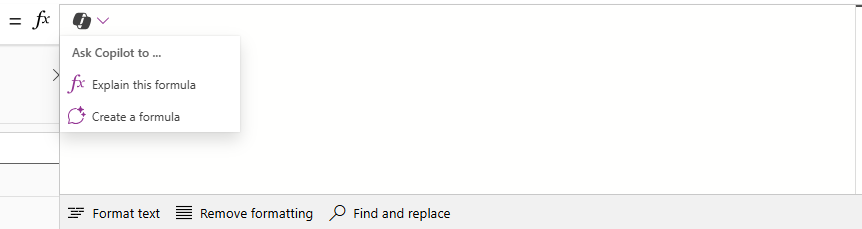
Copilot 메뉴는 수식 입력줄이 확장되면 인라인으로 열리고, 수식 입력줄이 축소된 경우 수식 입력줄 아래에 열립니다.
Copilot 텍스트 상자에 요청(예 : 오늘 요일 표시)을 입력합니다.
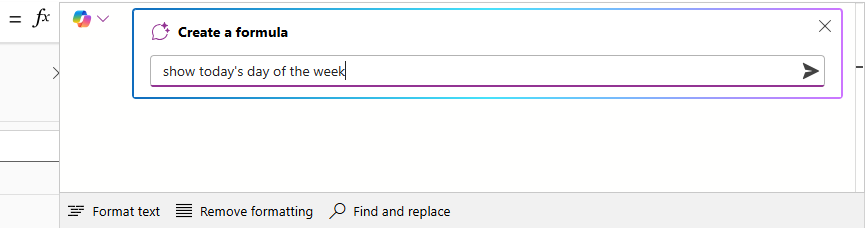
Copilot이 수식 생성을 시도합니다. 수락을 선택하여 Copilot 인터페이스와 동일한 위치에 수식을 삽입하거나 요청을 업데이트하고 다시 시작합니다.
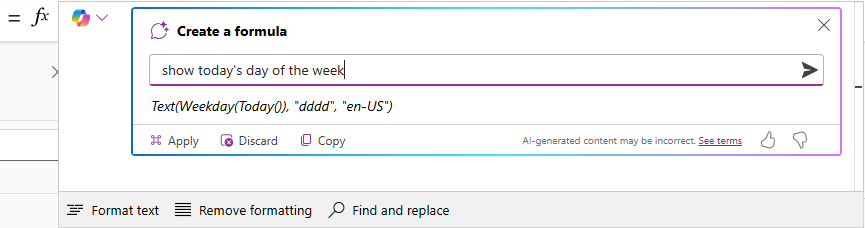
참고
불연속 요청에서 수식을 생성하는 경우에도 코드 주석에서 수식을 생성하는 것과 동일한 제한이 적용됩니다.
책임 있는 AI
AI로 작업할 때 선택할 수 있는 옵션을 이해합니다. Power Apps에서 AI를 책임감 있게 사용하기에 대한 FAQ에서 자세히 알아보세요. 이 기능에 관한 질문이 있으면 Power Fx Copilot FAQ를 검토하세요.
언어 지원
다음 표에는 Power Platform 환경 및 브라우저의 설정을 기반으로 하는 수식 입력줄 Copilot 기능에 사용할 수 있는 언어가 나열되어 있습니다.
| 입력 | 언어 코드 | 지원되는 기능 |
|---|---|---|
| 영어 | en-US | 수식 설명, 생성된 수식에 주석 달기, 수식 생성 |
| 중국어(간체) - 중국 | zh-Hans | 수식 설명, 생성된 수식에 주석 달기 |
| 체코어 - 체코 공화국 | cs-CZ | 수식 설명, 생성된 수식에 주석 달기 |
| 덴마크어 - 덴마크 | da-DK | 수식 설명, 생성된 수식에 주석 달기 |
| 네덜란드어 - 네덜란드 | nl-NL | 수식 설명, 생성된 수식에 주석 달기 |
| 핀란드어 - 핀란드 | fi-FI | 수식 설명, 생성된 수식에 주석 달기 |
| 프랑스어 - 프랑스 | fr-FR | 수식 설명, 생성된 수식에 주석 달기 |
| 독일어 - 독일 | de-DE | 수식 설명, 생성된 수식에 주석 달기 |
| 그리스어 - 그리스 | el-GR | 수식 설명, 생성된 수식에 주석 달기 |
| 이탈리아어 - 이탈리아 | it-IT | 수식 설명, 생성된 수식에 주석 달기 |
| 일본어 - 일본 | ja-JP | 수식 설명, 생성된 수식에 주석 달기 |
| 한국어 - 대한민국 | ko-KR | 수식 설명, 생성된 수식에 주석 달기 |
| 노르웨이어(복말) - 노르웨이 | nb-NO | 수식 설명, 생성된 수식에 주석 달기 |
| 폴란드어 - 폴란드 | pl-PL | 수식 설명, 생성된 수식에 주석 달기 |
| 포르투갈어 - 브라질 | pt-BR | 수식 설명, 생성된 수식에 주석 달기 |
| 러시아어 - 러시아 | ru-RU | 수식 설명, 생성된 수식에 주석 달기 |
| 스페인어(전통 정렬) - 스페인 | es-ES | 수식 설명, 생성된 수식에 주석 달기 |
| 스웨덴어 - 스웨덴 | sv-SE | 수식 설명, 생성된 수식에 주석 달기 |
| 태국어 - 태국 | th-TH | 수식 설명, 생성된 수식에 주석 달기 |
| 터키어 - 터키 | tr-TR | 수식 설명, 생성된 수식에 주석 달기 |

